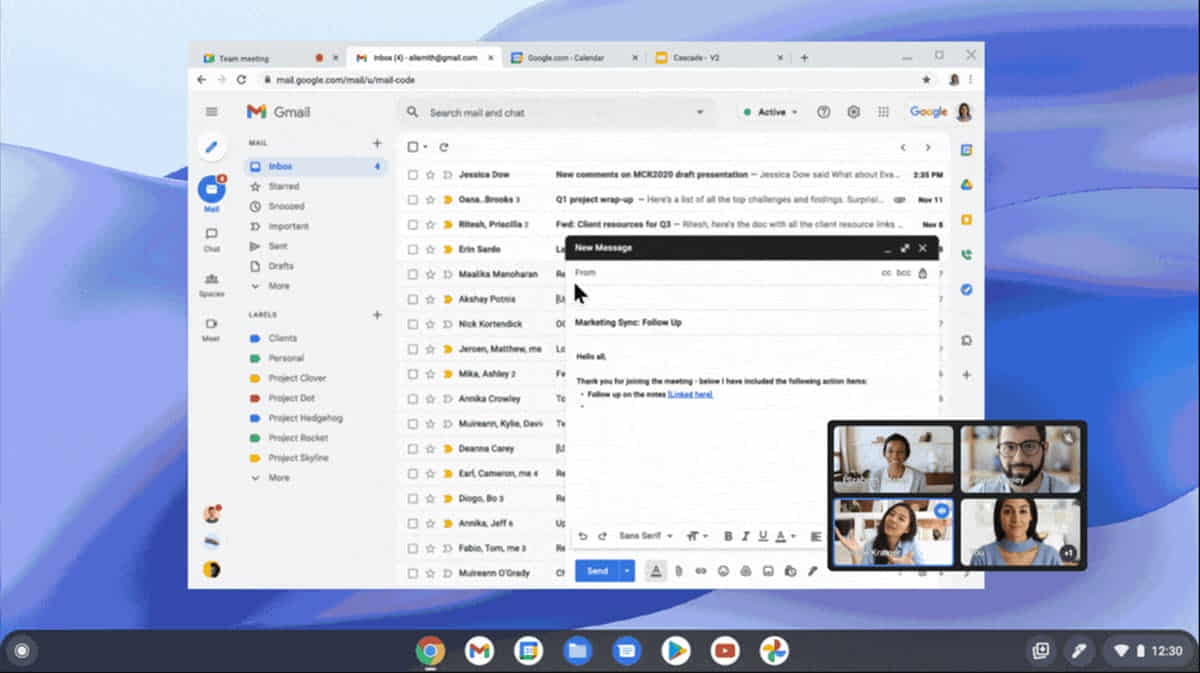Google Meet está recibiendo dos novedades en su última actualización que te facilitarán la multitarea.
Si tiene que trabajar en tu ordenador, consultar documentos o dar seguimiento a los correos electrónicos mientras estás en una llamada de Meet, podrás valerte de estas dos nuevas funciones.
Google Meet ya tiene soporte para el modo PiP en Chrome
El equipo de Google anunció que la versión web de Meet se está actualizando con dos novedades. Por un lado, tiene soporte para el modo PiP, permitiendo que los usuarios puedan seguir con sus actividades en el navegador web mientras están en la llamada o reunión.
Para activar el modo PiP en Google Meet solo necesitas tocar el menú de los tres puntitos y seleccionar «Abrir Picture in Picture». Cuando realizas esa acción, verás que automáticamente se abre una ventana flotante en miniatura en la esquina inferior de la pantalla.
Esto te permitirá desplazarte por cualquier pestaña del navegador sin perderte ningún detalle de la llamada. Así que si estás dando seguimiento a un tutorial o trabajando en un proyecto en equipo, podrás moverte sin problemas en el navegador para seguir con tu trabajo sin abandonar la llamada.
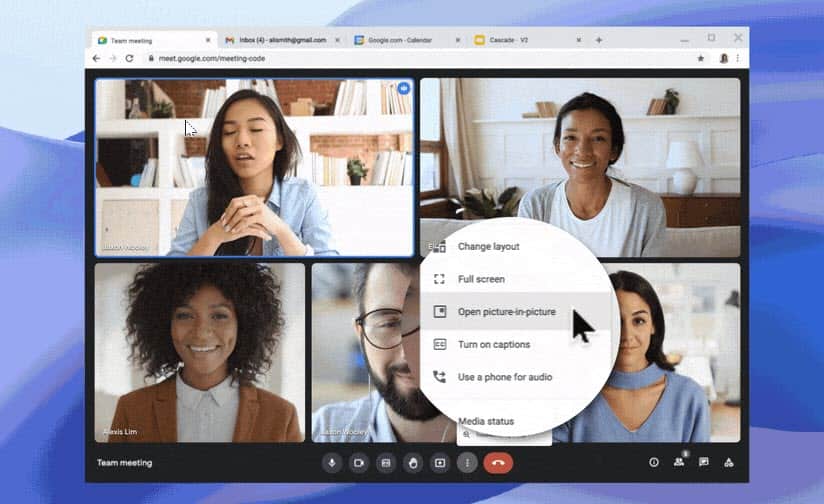
Como se muestra en la imagen, cuando uses el modo PiP verás que Google Meet te mostrará hasta 4 mosaicos de vídeo, y cada uno mantendrá las opciones básicas. Por ejemplo, podrás silenciarlo, deshabilitar el vídeo o finalizar la llamada. Y por supuesto, podrás volver al modo normal de Google Meet en cualquier momento.
Otra de las novedades que llega con Google Meet es la que permite anclar múltiples transmisiones de vídeo para adaptar la visualización a tu dinámica de trabajo. Estas nuevas funciones ya se están desplegando para todas las cuentas de Google Meet.
Incluye tanto a los clientes de Google Workspace, clientes heredados de G Suite Basic y Business como a usuarios con cuentas personales de Google.